Cum să utilizați câmpul fișier ACF în WordPress
Publicat: 2023-01-14Cu peste jumătate din toate site-urile de pe Internet care îl folosesc ca parte a back-end-ului lor, puteți spune că WordPress este cel mai popular CMS (Sistem de management al conținutului) online.
Versatil și ușor de utilizat, nu suntem surprinși că este o alegere atât de populară. Chiar și persoanele fără experiență în design web pot construi site-uri web și pot posta conținut în câteva minute.
Dar sistemul nativ WordPress este destul de limitat în funcționalități. Pluginurile precum Advanced Custom Fields (ACF) pot adăuga mai multe funcții la WordPress și vă pot oferi mai multe opțiuni și funcționalități.
Acest ghid vă va arăta cum să utilizați câmpul fișierului ACF pentru a facilita încărcarea și gestionarea conținutului.
- Ce este pluginul ACF?
- Câmp de fișier în ACF
- Ce puteți face cu câmpul fișier în ACF
Ce este pluginul ACF?
Una dintre cele mai avansate caracteristici pe care le oferă WordPress este câmpurile personalizate. Acestea vă permit să adăugați informații suplimentare la o postare sau o pagină. Aceste „informații suplimentare” se numesc metadate.
Să presupunem că conduceți o afacere online folosind WordPress. Informațiile despre un produs, cum ar fi prețul, numele și ID-ul produsului, sunt toate metadate stocate în câmpuri personalizate.
Aceste câmpuri personalizate vă oferă un control mai bun asupra aspectului și funcției site-ului dvs. Din păcate, editorul nativ de câmpuri personalizate care vine standard cu WordPress este foarte dificil de utilizat. Aici intervine pluginul ACF.
Considerați ACF un „pachet de upgrade” pentru editorul dvs. de câmpuri personalizate WordPress. Renovează interfața pentru a o face mai ușor de utilizat și adaugă câteva funcții noi, avansate. Veți avea mai ușor să adăugați câmpuri personalizate pe site-ul dvs. folosind ACF decât cu editorul nativ.
Iată cum arată editorul nativ de câmpuri personalizate:
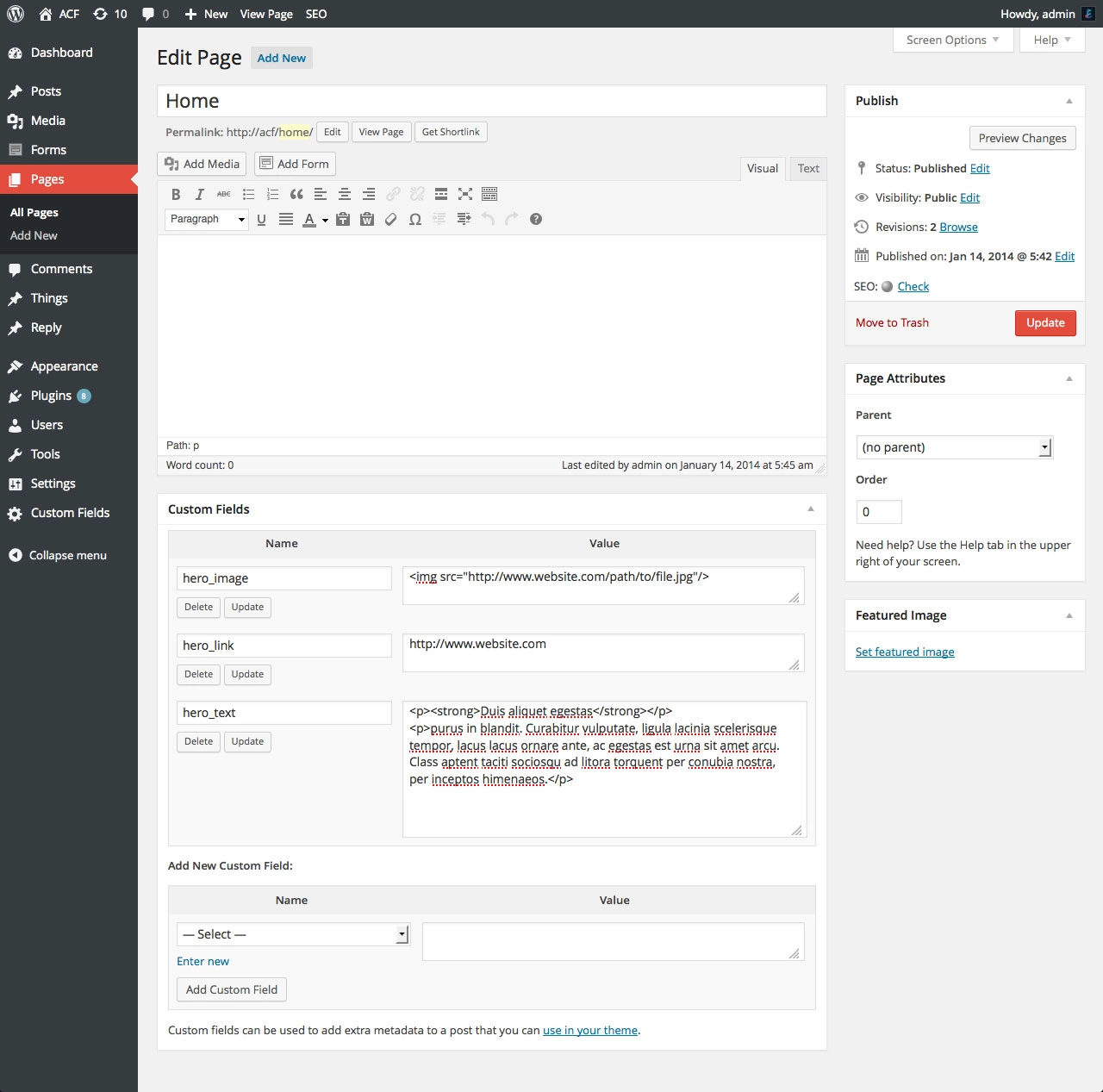
Față de ACF:
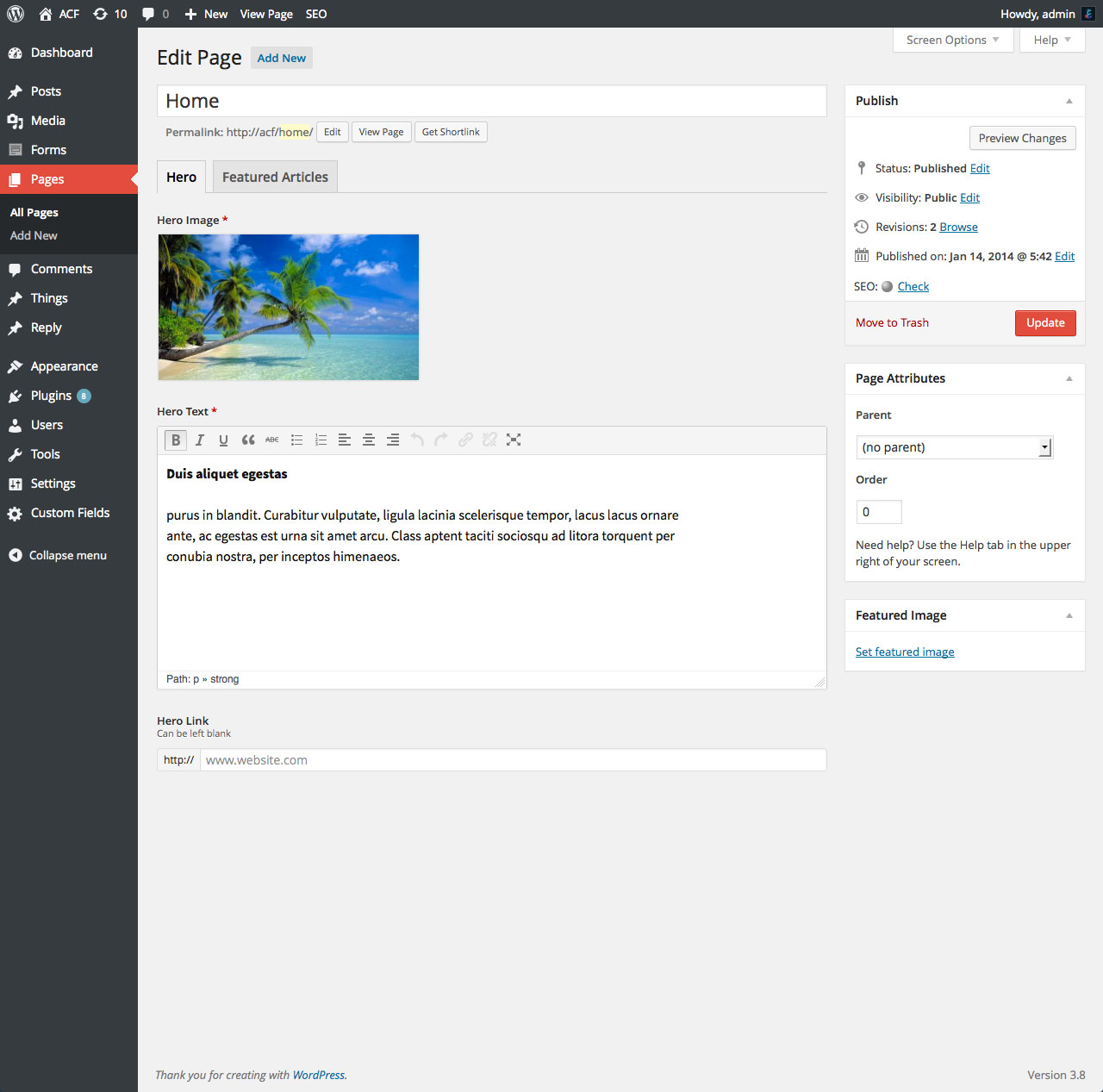
Câmp de fișier în ACF
Ce face
Una dintre cele mai de bază funcții ale WordPress vă permite să încărcați conținut media, cum ar fi fotografii și videoclipuri. Câmpul Fișier din ACF este responsabil pentru același lucru. Vă ajută să încărcați și să selectați cu ușurință fișiere în WordPress folosind pop-up-ul media nativ.
Setări
ACF vă permite să modificați câmpul Fișier în continuare, oferindu-vă câteva setări pe care le puteți regla după bunul plac.
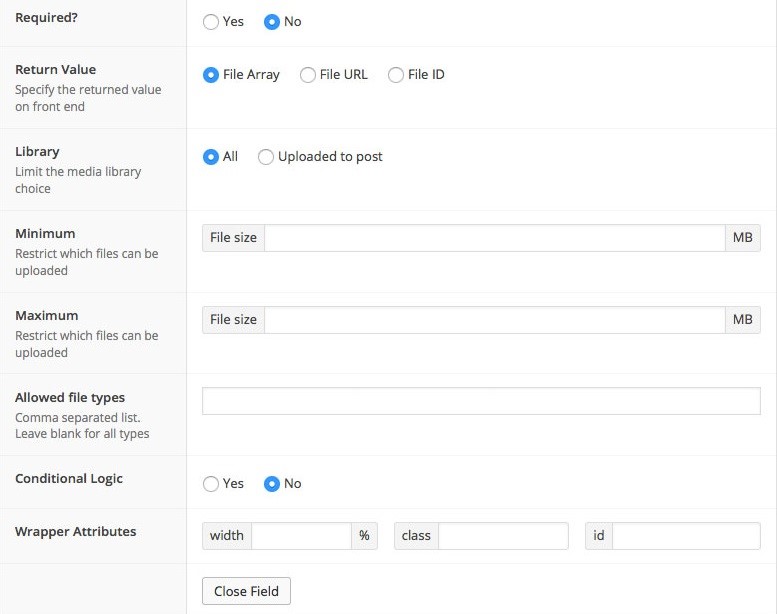
Valoarea returnată: Această funcție vă permite să setați formatul datelor preluate. Puteți selecta File URL (șir), File ID (întreger) sau File Array (matrice).
Bibliotecă: puteți seta dacă selecția fișierelor este limitată doar la fișierele încărcate în respectiva postare sau la întreaga bibliotecă.
Minimum: Această funcție vă autorizează să configurați dimensiunea minimă a fișierului care poate fi încărcat (în număr întreg). De asemenea, puteți seta dimensiunea minimă a fișierului introducând un șir care conține unitatea, cum ar fi „2 MB”.
Maxim: dimensiunea completă a fișierului care poate fi încărcat este setată prin această setare.
Tipuri de fișiere permise: permiteți încărcarea în pagină a unei liste de tipuri de fișiere selectate (.png, .txt, .mp4 etc.).
Această funcție este opțională. Dacă îl lăsați necompletat, WordPress va accepta toate tipurile de fișiere în mod egal. Doriți să permiteți încărcarea numai a anumitor fișiere? Puteți nota o listă cu extensiile de fișiere separate prin virgule pentru a specifica tipurile de fișiere dorite.

Ce puteți face cu câmpul fișier în ACF
Câmpul ACF File poate prelua o matrice, un întreg sau șir, în funcție de modul în care configurați valoarea returnată. Această abilitate poate fi destul de utilă. Iată câteva modalități de a profita de această funcție.
#1 Display Array de bază
Dacă valoarea returnată este setată ca o matrice, iată cum puteți afișa datele preluate. Tipul de returnare File Array este util dacă doriți să accesați anumite tipuri de date, cum ar fi adresa URL sau numele fișierului.
<?php
$fisier = get_field('fisier');
if( $fișier ): ?>
<a href="<?php echo $fișier['url']; ?>"><?php echo $fișier['nume fișier']; ?></a>
<?php endif; ?>#2 Afișaj avansat de matrice
Matricea de mai sus este doar un script de bază care vă permite să accesați datele URL și numele fișierului. Dacă doriți să accesați o gamă mai diversă de date, va trebui să vă intensificați jocul. Acest bloc de cod va afișa și vă va permite să accesați adresa URL, titlu, tip, legenda, pictogramă și multe altele.
<?php
$fisier = get_field('fisier');
if( $fișier ):
// Extrage variabile.
$url = $file['url'];
$titlu = $fișier['titlu'];
$caption = $file['caption'];
$icon = $fișier['pictogramă'];
// Afișează imaginea în miniatură când este posibil.
if( $fișier['tip'] == 'imagine' ) {
$icon = $fișier['dimensiuni']['miniatură'];
}
// Începe împachetarea subtitrării.
if( $caption ): ?>
<div class="wp-caption">
<?php endif; ?>
<a href="<?php echo esc_attr($url); ?>" title="<?php echo esc_attr($title); ?>">
<img src="<?php echo esc_attr($icon); ?>" />
<span></?php echo esc_html($title); ?></span>
</a>
<?php
// Încheiere subtitrare.
if( $caption ): ?>
<p class="wp-caption-text"><?php echo esc_html($caption); ?></p>
</div>
<?php endif; ?>
<?php endif; ?>#3 Afișare ID de bază
Dacă selectați valoarea Return ca ID fișier (întreg), iată cum puteți afișa fișierul pe care l-ați selectat.
<?php
$fisier = get_field('fisier');
if( $fișier):
$url = wp_get_attachment_url( $fisier); ?>
<a href="<?php echo esc_html($url); ?>" >Descărcați fișierul</a>
<?php endif; ?>#4 Afișarea URL de bază
Dacă setați valoarea Return ca URL a fișierului (șir), utilizați acest cod pentru a afișa fișierul selectat.
<?php if( get_field('fișier') ): ?>
<a href="<?php the_field('file'); ?>" >Descărcați fișierul</a>
<?php endif; ?>Utilizați câmpul de fișiere ACF ca un profesionist!
ACF este un plugin care trebuie instalat dacă căutați modalități de a vă supraalimenta editorul WordPress.
Editorul nativ este destul de limitat. ACF este unul dintre numeroasele plugin-uri care vă pot oferi un control mai bun asupra designului și funcționării site-ului dvs. web, începând cu câmpul ACF File. Cu ajutorul acestei caracteristici, controlul fișierelor încărcate în WordPress este semnificativ mai puțin dificil.
Ați învățat ce este un câmp de fișier ACF și cum să îl configurați pentru încărcarea fișierelor. Următorul pas este probabil adăugarea și protejarea fișierelor încărcate în câmpuri personalizate. Am publicat un ghid detaliat despre el. Verifică.
Sperăm că acest ghid v-a oferit o idee mai bună despre ceea ce face această funcție ingenioasă din ACF. Dacă aveți alte întrebări, ne puteți contacta prin secțiunea de comentarii de mai jos.
